Hogyan lehet törölni a Windows -t a Mac segítségével

- 3189
- 54
- Katona Géza
A Windows 10 törlése - A Windows 7 MacBook, iMac vagy más Mac számítógéppel szükség lehet, hogy több helyet válasszon a következő rendszer telepítésénél, vagy fordítva, hogy a lemez Windows helyét a MacOS -hez rögzítse.
Ebben az utasításban - részletesen arról, hogy kétféle módon törölje a Windows -t a Boot Campbe telepített Mac -ből (külön lemezrészen). A Windows szakaszokból származó összes adat törlődik. CM. Továbbá: Hogyan telepítsük a Windows 10 -et a Mac -en.
Megjegyzés: A párhuzamos asztali vagy a virtualbox -ból való eltávolítási módszereket nem veszik figyelembe - ezekben az esetekben elegendő a virtuális gépek és a merevlemezek eltávolítása, valamint a virtuális gépek általi szükség esetén.
A Windows eltávolítása a Mac -rel a Boot Camp -ben
A telepített ablakok MacBook vagy iMac segítségével történő eltávolításának első módja a legegyszerűbb: ehhez használhatja a rendszerindító tábor asszisztens segédprogramot, amellyel a rendszert is telepítették.
- Indítsa el a Boot Camp Assistant -t (ehhez használhatja a reflektorfénykeresést, vagy találhat segédprogramot a Finder - Programok - Segédek) -ben.
- Kattintson a "Folytatás" gombra az első segédprogram ablakban, majd válassza a "Windows 7 vagy új törlése" gombot, majd kattintson a "Folytatás" gombra.

- A következő ablakban látni fogja, hogy néznek ki a lemezpartíciók az eltávolítás után (az egész lemez elfoglalja a MACOS -t). Nyomja meg a "Visszaállítás" gombot.
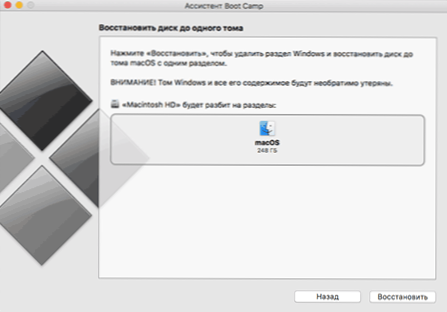
- A Windows eljárás befejezése után eltávolítják a folyamatot, és csak a MACOS marad a számítógépen.
Sajnos ez a módszer bizonyos esetekben nem működik, és a Boot Camp jelentése szerint a Windows sikertelen. Ebben az esetben használhatja a második eltávolítási módszert.
Lemez segédprogram használata a Boot Camp szakasz törléséhez
Ugyanaz, mint a Boot Camp segédprogram, manuálisan elvégezhető a "Disk Utility" Mac OS használatával. Ugyanazon módon indíthatja el, mint az előző segédprogramhoz.
Az indítás utáni eljárás a következők lesznek:
- A bal oldali panelen található lemez segédprogramban válassza ki a fizikai lemezt (nem a cm szakasz. A képernyőképen), és kattintson a "Smaching" gombra szakaszokba ".
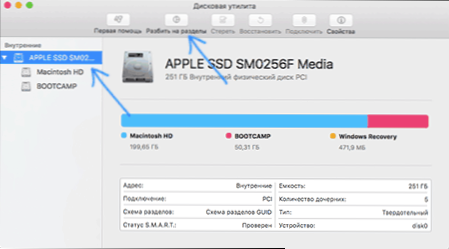
- Válassza ki a rendszerindító tábor részt, és kattintson az alatta lévő "-" (mínusz) elemre. Ezután, ha van, válassza ki a Windows Recovery által megjelölt szakaszt, és használja a "Mínusz" gombot is.
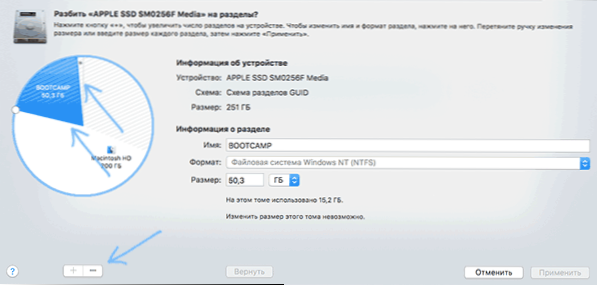
- Kattintson az "Alkalmazás" elemre, és a megjelenő figyelmeztetésben kattintson a "Breaks Breaks Breaks" gombra.
A folyamat vége után az összes fájl és a Windows rendszer törlődik a Mac -ből, és a lemezen lévő szabad hely csatlakozik a Macintosh HD szakaszhoz.
- « Hogyan lehet megnyitni a CBR vagy a CBZ fájlt
- Hogyan lehet a flash meghajtót a Windows 10 szakaszaiba bontani »

